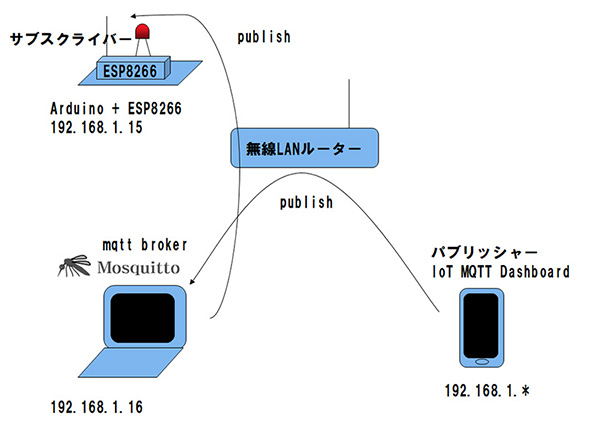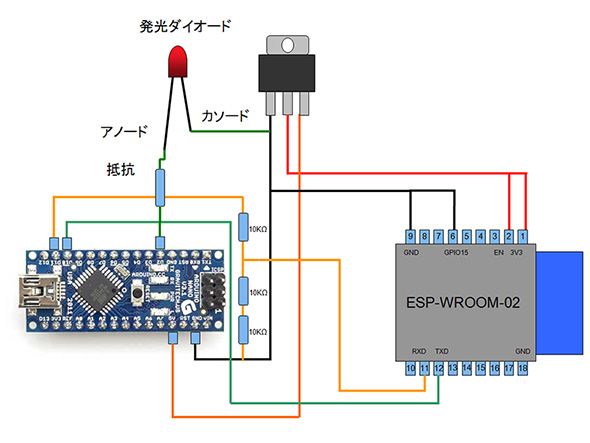MQTTで始めるIoTデバイスの作り方 第6回:スマホからのデバイス制御:MQTTで始めるIoTデバイスづくり(6)(1/4 ページ)
今回は「MQTTを利用して、スマホからの操作でデバイスを制御する」というテーマで、Arduinoに接続されたLEDの無線ON/OFF操作を行います。QoSやセキュリティを考慮しない簡易的なものですが、「MQTTを使ったIoTデバイス製作」の端緒となる内容です。
いよいよ今回でこの連載「MQTTで始めるIoTデバイスづくり」も最終回です。今回はマイコンのArduinoとWi-FiモジュールのESP8266をサブスクライバーとすることで、「スマホからの操作でデバイスを制御する(Arduinoに接続されたLEDをON/OFFする)」というテーマに取り組んで締めくくりたいと思います。
連載目次
- 第6回 スマホからのデバイス制御
実験環境
次の図は今回の実験環境を示したシステム構成図です。
今回もWindows PCがMQTTのブローカー(仲介者)になります。連載第4回(ArduinoをMQTTブローカーに接続)と同様、MQTTブローカーソフトウェアのmosquittoが動作しています。ポート番号は1883です。Arduino+ESP8266がMQTTのサブスクライバー(購読者)として動作します。
今回はAndroidスマートフォンが、ブローカーにメッセージを送信するパブリッシャー(出版者)の役割をします。スマートフォンにはIoT MQTT Dashboardがインストールされています。
これらの3つのノードはWi-Fiでルーターに接続されており、ステーションモードとして動作します。また各ノードのIPアドレスは無線ルーターのDHCPサーバにより図のように付与されたものとします。
組み立て
次の図がESP8266とArduino、そして今回ON/OFFさせる発光ダイオードを組み合わせた配線図です。
今回初めて登場するのが発光ダイオード(LED)です。それ以外の配線は前回までと変わりません。連載第4回ないし第5回の記事を参考にしてください。
発光ダイオードは電流を流すと光る半導体デバイスです。発光ダイオードに2本のリード線があり、それらには極性があります。リード線の長い方を「アノード」、もう一方の短い方を「カソード」と呼びます。
アノードからカソードに電流は流れますが、カソードからアノードには電流は流れません。発光ダイオードを光らせるためにはアノードからカソードに電流を流す必要があります。しかし発光ダイオードに電流を流しすぎると中が焼き切れてしまいますので、適切な電流に調整する必要があります。
その電流を調整する機能を持つのが抵抗です。抵抗はオーム(Ω)という単位で値を表します。抵抗値が大きいほど電流の流れは抑制され少なくなります。また抵抗値が小さいと電流はたくさん流れます。ですから発光ダイオードを点灯させる場合、大きな値の抵抗をつけると暗くしか光りませんし、値の小さな抵抗をつけると明るく輝きます。この値は発光ダイオードが許容する電流の量と供給できる電流の量を考慮し、適切な値を決める必要があります。
このあたりの話になると、オームの法則と発光ダイオードのデーターシートとのにらめっこになりますので、その議論は割愛して大体220Ω〜1KΩの間で抵抗値を選んで頂ければ問題ないでしょう。
抵抗の一端は発光ダイオードのアノードに接続し、もう一端はArduinoのD2に接続します。また発光ダイオードのカソードはGNDに接続します。ArduinoのD2をプログラムから「1」にすればD2の出力電圧は5Vになり、抵抗を介して発光ダイオードのアノードからカソードに電流が流れ、発光ダイオードは点灯します。
次の画像がこれらの回路をブレッドボードに実装した例です。
ESP8266のブレークアウトボードに隠れたところの配線もありますが、過去の記事を参考にしてください。
Copyright © ITmedia, Inc. All Rights Reserved.
関連記事
 MQTTで始めるIoTデバイスの作り方 第5回:部屋の明るさを「パブリッシュ」する
MQTTで始めるIoTデバイスの作り方 第5回:部屋の明るさを「パブリッシュ」する
「MQTTで始めるIoTデバイスの作り方」実践編です。今回は光センサーをArduinoに接続して部屋や屋外の明るさを測定し、その値をMQTTでスマートフォンへ送ります。 MQTTで始めるIoTデバイスの作り方 第4回:ArduinoをMQTTブローカーに接続する
MQTTで始めるIoTデバイスの作り方 第4回:ArduinoをMQTTブローカーに接続する
「MQTTで始めるIoTデバイスの作り方」もいよいよ核心に迫ります。今回はArduinoをプログラミングして、MQTTブローカーへ接続する手順を紹介します。あえてライブラリを利用しないことで、その基礎を学びます。 MQTTで始めるIoTデバイスの作り方 第3回:ESP8266でMQTT
MQTTで始めるIoTデバイスの作り方 第3回:ESP8266でMQTT
この連載では簡単なIoTデバイスを製作し、「MQTT」を利用してネットサービスに接続できるまでを紹介します。今回はマイコンに接続可能なWi-FiモジュールをMosquittoに接続するまでの下準備です。 MQTTで始めるIoTデバイスの作り方 第2回:MQTTのプロトコルを解析して挙動を理解する
MQTTで始めるIoTデバイスの作り方 第2回:MQTTのプロトコルを解析して挙動を理解する
連載では「MQTT」を利用して簡単なIoTデバイスを製作し、ネットサービスに接続できるまでを紹介しますが、デバイスの自作を考えるとMQTTのプロトコルやメッセージシーケンスへの理解は欠かせません。 MQTTで始めるIoTデバイスの作り方 第1回:「MQTT」を知り「Mosquitto」を導入する
MQTTで始めるIoTデバイスの作り方 第1回:「MQTT」を知り「Mosquitto」を導入する
この連載では「MQTT」を利用して簡単なIoTデバイスを製作して、ネット上のサービスに接続できるまでを紹介します。電子工作やアナログ制御に不慣れでも読み進められる内容としますので、気軽に挑戦してみてください。